 Eliza Gniadek
wpis utworzony
wpis edytowany
Eliza Gniadek
wpis utworzony
wpis edytowany
Jak ustawić cele w Google Analytics i uruchomić autoresponder Zrealizowanie celu
Powrót do listy wpisówAutomatyzacja marketingu to dziś jeden z kluczowych elementów działań lead nurturingowych. Składają się na nią m.in. autorespondery, które raz ustawione, będą reagować na zachowania Twoich odbiorców i klientów - dzięki czemu oszczędzą Twój czas (i pieniądze).
Warto z nich korzystać nie tylko dlatego, że ułatwiają Ci pracę. Dzięki nim możesz reagować na zachowania odbiorców niemal natychmiast. Uprościsz decyzję o zakupie lub stworzysz z nimi relację.

Experian w raporcie The welcome email wskazuje, że blisko 58% wiadomości powitalnych jest otwieranych. To bardzo wysoki wskaźnik Open Rate! A przecież wiadomością powitalną jest nic innego jak właśnie autoresponder.
Automatyczne wiadomości mogą też świetnie sprawdzić się jako program edukacyjny dla nowych subskrybentów czy reakcja na zachowania w obrębie maila.
Skoro więc autorespondery mają tak szerokie zastosowanie - dlaczego stanowią jedynie 1,38% wszystkich wysyłanych kampanii? (z raportu FreshMail)
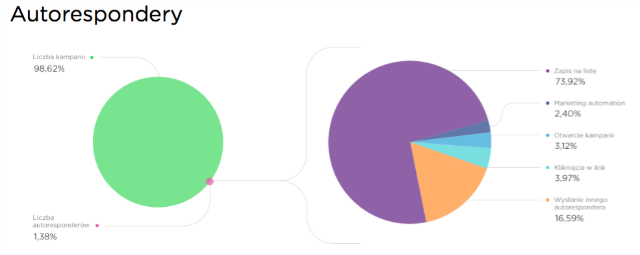
Raport Email marketing w liczbach
Odpowiedzią na to pytanie może być to, że wielu marketerów uważa ustawienie autoresponderów za skomplikowane. Dlatego w tym artykule pokażę, jak ustawić jeden z najciekawszych rodzajów autoresponderów, które reagują na zachowanie odbiorcy w obrębie Twojej strony WWW. Jest nim autoresponder Zrealizowanie celu.
Czym jest autoresponder Zrealizowanie celu?
Jest to wiadomość, która uruchamia się automatycznie tylko wtedy, gdy dany odbiorca zrealizuje jakiś wyznaczony przez Ciebie cel w obrębie Twojej strony. Cele ustalasz w Google Analytics.
Dzięki temu łatwo zidentyfikujesz aktywność swoich odbiorców w witrynie i dzięki autoresponderom Zrealizowanie celu, dotrzesz do nich z dopasowaną wiadomością w kluczowych dla nich momentach - podejmowania decyzji np. o rejestracji lub zakupach, zainteresowania treścią strony, czy wykonaniem określonej akcji (kliknięcie w przycisk czy obejrzenie wideo).
Aby móc korzystać z tego autorespondera, musisz zintegrować swoje konto we FreshMailu z Google Analytics lub Google Tag Managerem. Poniżej znajdziesz instrukcję, jak to zrobić.
Dowiedz się więcej na ten temat:
Zobacz, jakie kroki musisz podjąć, aby uruchomić i korzystać z autorespondera Zrealizowanie celu.
Jak ustawić cele w Google Analytics?
Wejdź do zakładki Administracja w Twoim koncie Google Analytics. Następnie w trzeciej kolumnie (Widok danych) kliknij Cele, jak w screenie poniżej.
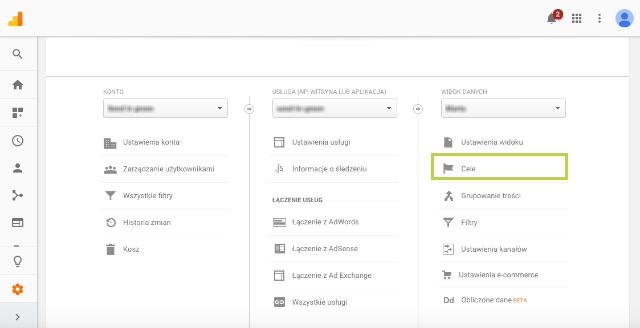
A następnie w czerwony button +CEL.
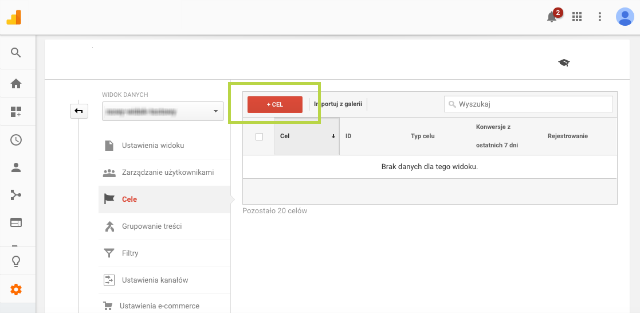
Ustalając cel możesz skorzystać z Szablonu lub wybrać opcję Niestandardowe.
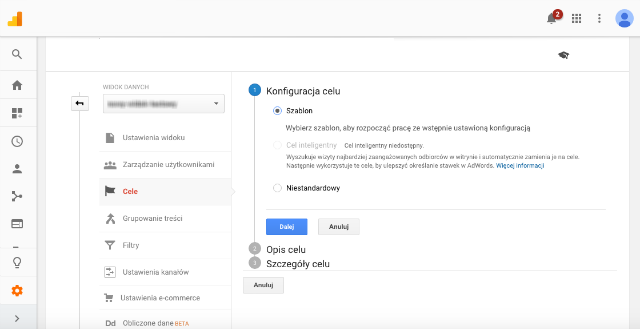
Poniżej przedstawię Ci kilka przykładowych celów, jakie możesz ustawić i do czego Ci się one przydadzą.
Miejsce docelowe
Pierwszym z nich jest dotarcie do miejsca docelowego. Może nim być np. strona z podziękowaniem za rejestrację w systemie. Aby ustawić ten cel, wpisz nazwę (np. Rejestracja) i ustal typ: Miejsce docelowe.
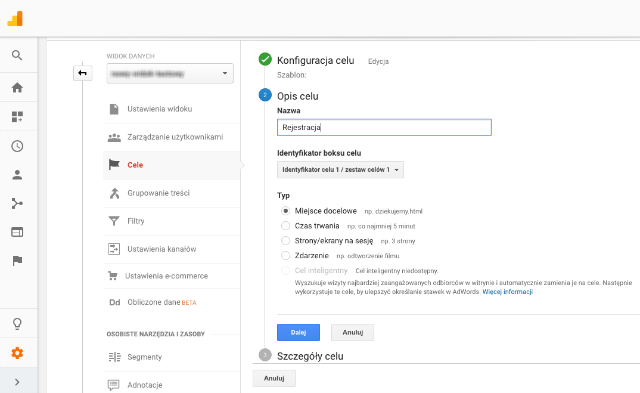
Następnie w szczegółach celu wpisz adres strony, która wyświetla się po dokonaniu rejestracji lub - jeśli różni się ona tylko końcówką - wpisz ją po znaku / (np. /dziekujemy).
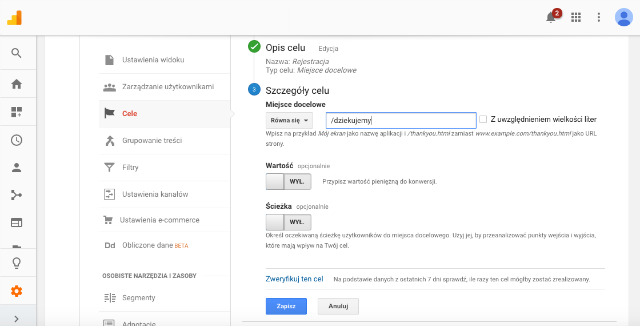
Po ustawieniu, cel pojawi się na liście:
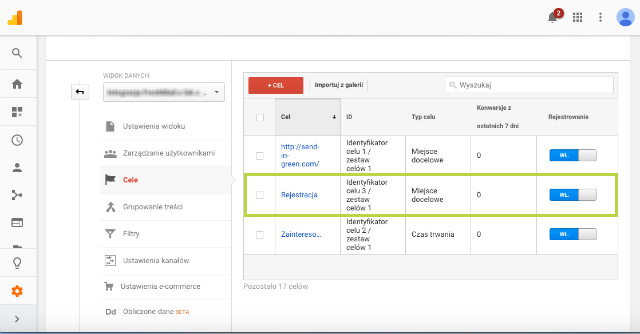
Aby sprawdzić, czy cel się realizuje, na swoim koncie Google Analytics wejdź w zakładkę Czas rzeczywisty, a następnie Konwersje. Wykonaj akcję na swojej stronie (np. zarejestruj się jako nowy użytkownik) i sprawdź realizację celu.
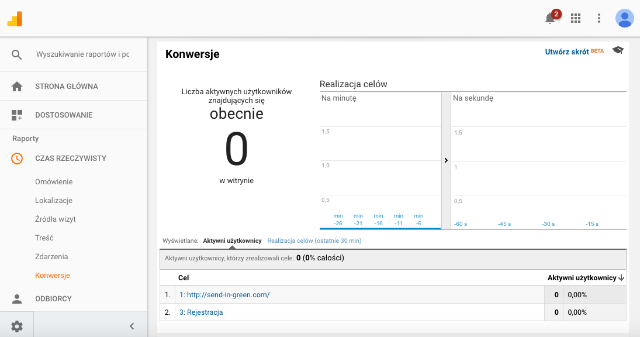
W przypadku tego typu celu, lepiej jest zamiast wysyłania odbiorcy podziękowania za rejestrację (które można wysłać za pośrednictwem innego autorespondera - Zapis na listę odbiorców), skupić się na treściach edukacyjnych lub wdrażających nowych klientów.
Pamiętaj, że Google Analytics na darmowym koncie potrzebuje kilkudziesięciu godzin, aby zebrać i przeanalizować dane. Miej to na uwadze przy planowaniu czasu reakcji autoresponderów.
Czas trwania
Drugi przykład dotyczy czasu spędzonego na stronie. W tym przypadku skupiasz się na zaangażowaniu odbiorcy w treści, jakie tworzysz.
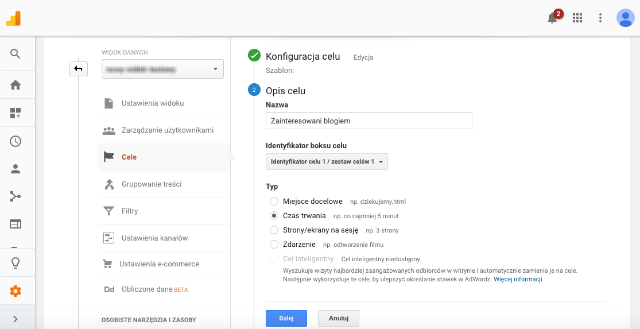
Jeśli więc np. prowadzisz bloga, możesz wyznaczyć cel, jakim jest spędzenie 5 minut na Twojej stronie.
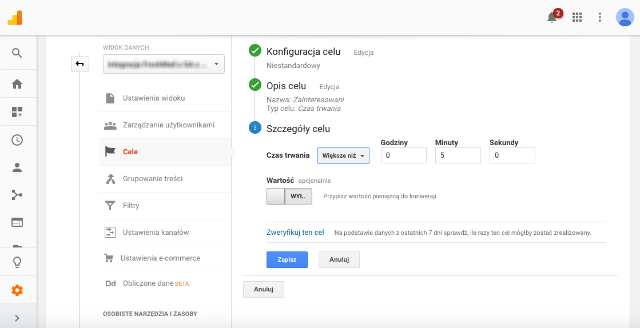
Dzięki temu będziesz mógł ustawić autoresponder do osób zainteresowanych tworzonymi przez Ciebie tekstami. W jego treści warto odnieść się do najchętniej czytanych artykułów, czy zaprosić np. do zakładki wideo (wymaga większego zaangażowania).
Strony/ekrany na sesję
Trzeci typ celów Google Analytics dotyczy również zaangażowania, ale mierzonego według podstron odwiedzanych na stronie.
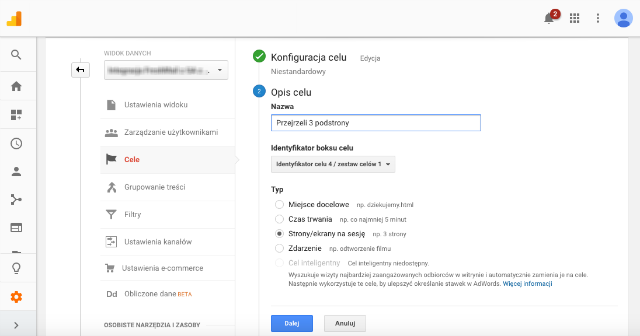
W szczegółach celu ustal, ile stron na sesję powinien przejrzeć użytkownik, zanim zrealizuje Twój cel.
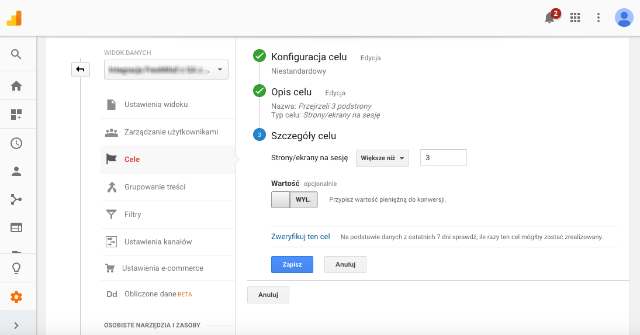
Realizacja tego celu pozwoli Ci skontaktować się z aktywnymi użytkownikami. Możesz wysłać im np. zachętę do założenia konta lub zaproponować treści premium/ebook.
Jak ustawić autoresponder Zrealizowanie celu?
Gdy masz już ustawione cele, czas na utworzenie automatycznych wiadomości. W tym pomoże Ci autoresponder Zrealizowanie celu.
Aby go uruchomić, w panelu głównym Twojego konta wybierz Kreator, a następnie Autoresponder.
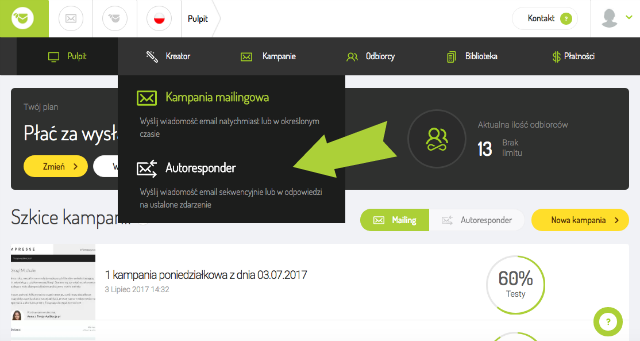
Spośród listy dostępnych autoresponderów wybierz Zrealizowanie celu, następnie Cele Google Analytics i oznacz odpowiednią integrację.
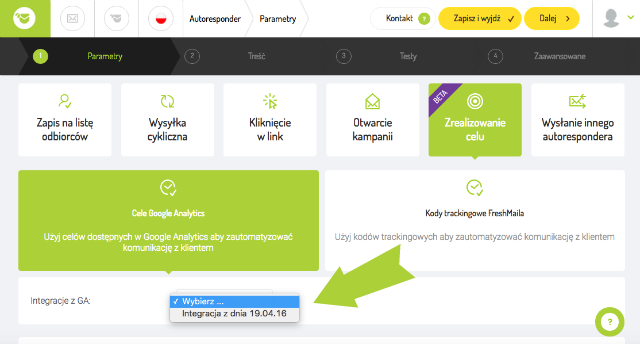
Po wybraniu integracji z GA, pojawią Ci się dodatkowe opcje: lista odbiorców, do których zostanie wysłana wiadomość oraz cele Google Analytics, które dany autoresponder ma uwzględnić. W tym przykładzie wybrałam utworzony wcześniej cel: Rejestracja.
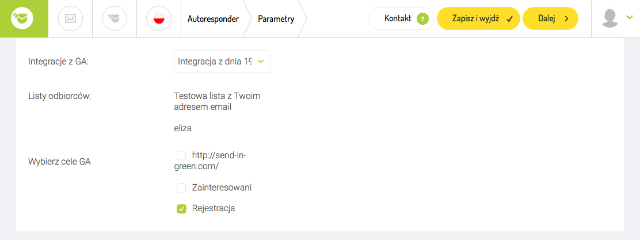
W dalszym kroku będziesz mógł wybrać, w jakim czasie system ma wysłać automatyczną odpowiedź. Masz do wyboru wiele opcji wysyłki:
- natychmiast po otrzymaniu danych,
- z opóźnieniem (możesz wybrać dowolne opóźnienie, wyrażone w godzinach, dniach, tygodniach, albo miesiącach od momentu otrzymania danych),
- czy o określonej godzinie.
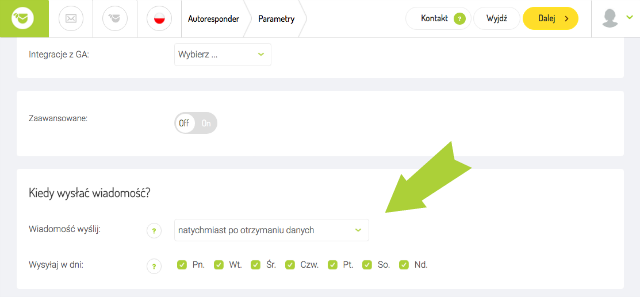
Poniżej możesz również wybrać dni tygodnia, w które będzie wysyłany autoresponder.
Możesz dowolnie wybierać, w które dni tygodnia ma być realizowana kampania. Funkcja ta przyda Ci się szczególnie, jeśli np. nie chcesz, by Twoi odbiorcy otrzymywali wiadomości w weekend, lub gdy wysyłasz newsletter w każdą środę i nie przewidujesz wysyłki kilku wiadomości do tego samego odbiorcy w tym samym dniu.
Kolejne kroki ustawiania autorespondera wyglądają identycznie jak tworzenie standardowej kampanii: ustalasz nazwę kampanii, temat wiadomości, nadawcę oraz email nadawcy.
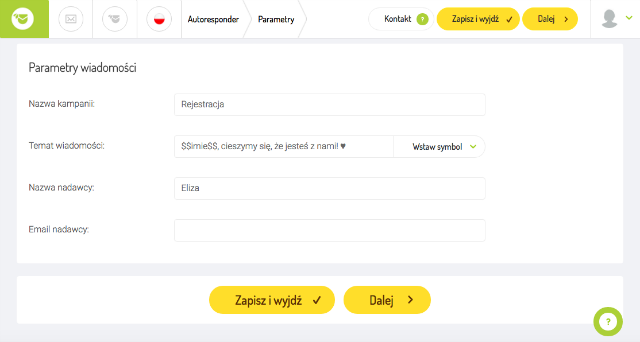
Klikając Dalej przechodzisz do standardowego kreatora kampanii. Wybierz szablon spośród zaproponwanych lub zapisanych wcześniej szkiców. Możesz też stworzyć nową wiadomość - korzystając z naszych kreatorów, czy pobierając szablon z komputera lub Internetu.
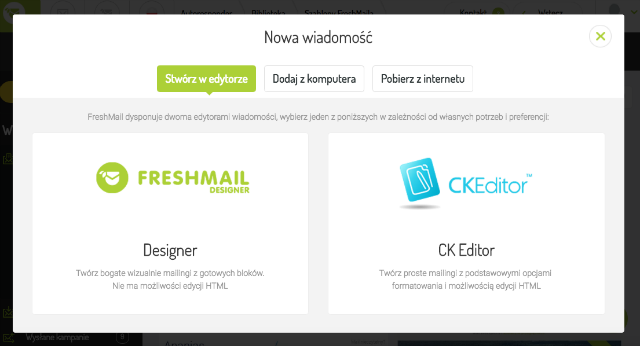
Po stworzeniu szablonu z treścią autorespondera, jest on gotowy do uruchomienia.
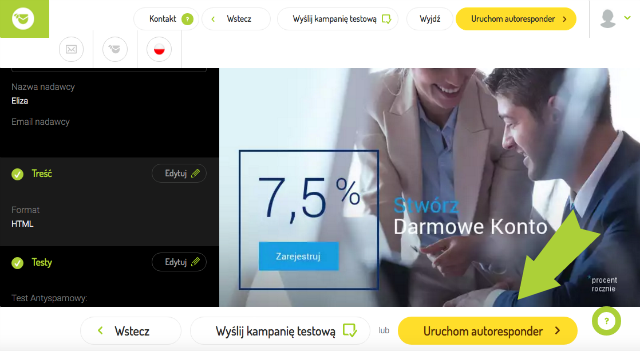
Po uruchomieniu, autoresponder pojawi się na liście.
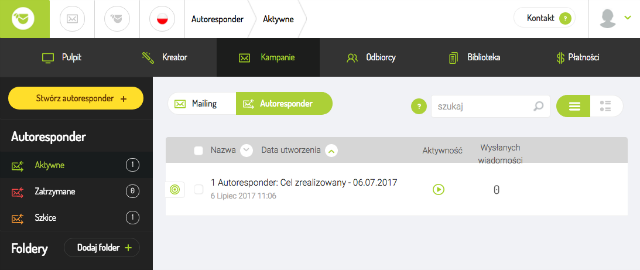
Voila, właśnie uruchomiłeś autoresponder Zrealizowanie celu. :)
Zobacz też:
Jakie korzyści będziesz z tego mieć?
Jak wspomniałam na początku - autorespondery pozwolą Ci zaoszczędzić Twój cenny czas. Jednak to nie koniec listy korzyści. Dowiedz się, co możesz osiągnąć dzięki niemal natychmiastowej reakcji na zachowanie użytkownika w Twojej witrynie.
Przede wszystkim - lepiej dopasujesz treść do rzeczywistych zachowań odbiorcy na stronie. Pamiętaj, że nawet, jeśli kliknie w konkretny link w newsletterze, ostatecznie może na końcu znaleźć się w zupełnie niespodziewanym dla Ciebie miejscu.
A to z kolei pozwoli Ci zareagować na to zdarzenie, wysyłając spersonalizowaną treść, dopasowaną do danego zachowania.
Ważne jest jednak to, aby tworząc serię autoresponderów reagujących na zrealizowany cel, kierować się określoną strategią. Analizuj dane nie tylko zachowań na stronie, ale również informacje z CRMu. Dzięki temu unikniesz sytuacji, gdy wyślesz np. ofertę sprzedażową do osoby, która już jest Twoim klientem.
Chcesz dowiedzieć się więcej?
Poznaj nasze inne autorespondery i dowiedz się, jak pomogą Ci one prowadzić skuteczny, zautomatyzowany email marketing.
Przeczytaj nasz poradnik o autoresponderach i dowiedz się: Dodatkowo znajdziesz tam inspirujące przykłady, jak wykorzystać autorespondery w Twoim biznesie.

